iOS 16 베타를 제거하고 종합 버전을 설치하는 가장 좋은 방법
많은 사람들이 이미 휴대폰에서 iOS 16 베타 버전을 사용했습니다. 하지만 다음을 원할 수도 있습니다. iOS 16 베타 제거 설치한 후에. 누군가가 새로운 기능을 좋아하지 않기 때문에 베타 버전에는 여전히 버그가 있고 일부 모델은 iOS 16을 설치한 후에 뜨거워질 것이라고 언급하지 않았습니다. 따라서 이 게시물은 마음에 들지 않으면 iOS 16 베타를 제거하는 방법을 알려줍니다.
iOS 16 베타의 새로운 기능 소개
이제 iOS 16 베타의 중요한 업데이트를 살펴보고 어떤 기능이 마음에 들고, 어떤 기능이 마음에 들지 않는지 확인한 다음, iOS 16 베타를 제거할지 여부를 결정할 수 있습니다.
잠금 화면
새로운 기능을 사용하면 iPhone을 완전히 새로운 방식으로 개인화할 수 있습니다. 잠금 화면좋아하는 사진을 보여주고, 글꼴 스타일을 사용자 지정하고, 위젯 세트를 표시하여 한눈에 정보를 얻을 수 있습니다.
잠금 화면의 위젯을 사용하면 좋아하는 앱에서 날씨, 캘린더 이벤트, 날짜, 시간대, 알람, 배터리 수준, 활동 링 진행 상황 등의 데이터를 빠르게 살펴볼 수 있습니다. 하지만 이 인터페이스가 너무 복잡하다고 생각되면 iOS 16 베타를 제거해 보세요.
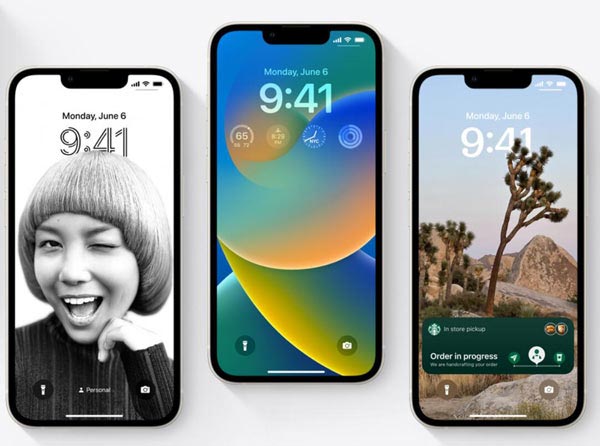
은둔
이 새로운 섹션은 설정 가정 내 또는 친밀한 파트너 간 폭력 상황에 처한 사람들이 다른 사람에게 부여한 접근 권한을 빠르게 재설정할 수 있도록 도와줍니다. 또한 어떤 사람과 앱에 대한 접근 권한이 부여되었는지 관리하는 데 도움이 됩니다.
접근성
이제 Siri로 전화와 FaceTime 통화를 끊을 수 있습니다. "Hey Siri, hang up"이라고 말하기만 하면 됩니다(통화에 참여한 사람이 당신의 말을 들을 수 있습니다). 설정에서 이 기능을 활성화할 수 있습니다.
사진
숨겨진 앨범과 최근 삭제된 앨범은 기본적으로 잠겨 있으며 iPhone 인증 방법(Face ID, Touch ID 또는 암호)을 사용하여 잠금을 해제할 수 있습니다.
설정
한 곳에서 AirPods 기능과 설정에 액세스하고 사용자 지정하세요. AirPods가 연결되면 설정 상단에 AirPods 메뉴가 나타납니다.
앱 의도
사용자가 음성이나 탭으로 앱과 관련된 작업을 빠르게 완료하도록 돕습니다. App Intents는 훌륭한 액션을 더 빠르고 쉽게 빌드할 수 있도록 설계된 새로운 Swift 전용 프레임워크이며, 이를 사용하여 새로운 앱 바로가기를 빌드할 수 있습니다. 매개변수와 동의어를 지원하는 App Shortcuts는 사람들이 Siri를 통해 앱과 더 자연스럽게 상호 작용할 수 있도록 합니다.
지갑과 Apple Pay
새로운 기능을 통합하여 앱에서 사용자의 나이 또는 신원을 안전하게 확인하세요. 운전면허증과 주 신분증 Apple Wallet에서. 자세한 영수증 및 주문 추적 정보 애플 페이 이제 거래가 표시됩니다. 지갑고객에게 주문 업데이트 사항을 알리고 고객 서비스와 주문 관리 옵션에 쉽게 액세스할 수 있도록 할 수 있습니다.
이제 iOS 16 베타의 주요 기능을 볼 수 있습니다. 하지만 마음에 들지 않아 iPhone에서 iOS 16 베타를 제거하고 싶다면 다음 부분에서 그 방법을 보여드리겠습니다.
iOS 16 베타를 제거하고 iPhone/iPad/iPod를 다운그레이드하는 방법
iOS 16 베타를 제거하고 싶은 사람들을 위해 4Easysoft 아이폰 데이터 복구 높은 성공률과 데이터 손실 없이 쉽게 할 수 있도록 도울 수 있습니다. 탈옥 없이 iOS 버전을 쉽게 다운그레이드할 수 있습니다. 게다가 iOS 버전을 다운그레이드하는 동안 발생할 수 있는 문제를 감지할 수 있습니다. 많은 사람들이 iTunes를 사용하여 iOS 16 베타를 제거할 수 있다는 말을 들었을 것입니다. 하지만 실제로 iTunes를 사용하여 iPhone을 복구하면 iPhone의 모든 데이터를 잃게 됩니다. 따라서 4Easysoft iPhone Data Recovery를 사용하면 다른 방법보다 제거 프로세스가 더 안전해질 수 있습니다.

현재 iOS 버전을 제거하고 원하는 버전을 설치하세요.
iOS 버전을 다운그레이드하는 동안 데이터를 안전하게 보호하세요.
시간을 다운그레이드할 때 발생할 수 있는 모든 종류의 문제를 해결합니다.
사고에 대비해 모든 데이터를 컴퓨터에 백업하세요.
iOS 16 버전을 다운그레이드하고 제거하는 단계는 다음과 같습니다.
1 단계iPhone을 컴퓨터에 연결한 후 다음을 클릭할 수 있습니다. iOS 시스템 복구 메인화면에서 버튼을 눌러주세요 4Easysoft 아이폰 데이터 복구. 그런 다음 시작 다운그레이드 과정을 시작하려면 버튼을 클릭하세요.

2 단계귀하의 기기에 대한 모든 정보가 프로그램에 나열되어 있습니다. 귀하의 휴대전화에도 문제가 있는 경우, 다음을 클릭할 수 있습니다. 무료 빠른 수정 버튼을 클릭하여 간단한 문제를 해결합니다. 그러나 iOS 16 베타를 다운그레이드하고 제거하려면 고치다 추가 수정을 수행하려면 버튼을 누르세요.

3단계장치의 적절한 카테고리, 유형 및 모델을 선택해야 합니다. 그런 다음 다양한 iOS 버전으로 원하는 펌웨어를 선택하고 다운로드 버튼을 클릭합니다. 그런 다음 iOS 16 베타를 제거하고 원하는 iOS 버전을 설치할 수 있습니다. 그런 다음 다음 iOS 16 베타를 제거하고 iOS 15로 다운그레이드하는 버튼을 클릭하세요.

iOS 16 베타 제거에 대한 FAQ
-
iOS 16 베타 업데이트를 제거한 후에도 여전히 업데이트를 받을 수 있는 이유는 무엇입니까?
iPhone을 iOS 16 베타 버전으로 업데이트하는 한, 실제 iOS가 출시될 때까지 모든 베타 업데이트를 받을 가능성이 높습니다. 그러나 iOS 16 베타 프로필을 제거하면 도움이 될 수 있습니다. 일반에서 VPN 및 기기 관리를 탭하여 iOS 16 베타 프로필을 제거할 수 있습니다.
-
어떤 iPhone 모델에 iOS 16이 적용되나요?
iPhone 8 이상(2017년 이후)의 모든 iPhone. 다음은 해당 기기를 지원하는 전체 목록입니다. Apple은 출시 후 오랜 시간 동안 기기를 지원하는 것으로 잘 알려져 있습니다. iOS 15는 최신 업데이트 당시 6년 된 iPhone 6s까지 모든 iPhone 모델에서 사용할 수 있었습니다. 그러나 iOS 16은 두 개의 오래된 iPhone을 제거하고 수명 종료 상태를 선언할 예정입니다. iPhone 6s와 iPhone 7은 모두 지원 목록에서 제외됩니다.
-
iOS 16 베타를 설치한 후 사진 비밀번호 기능을 제거하려면 어떻게 해야 하나요?
실수로 사진 및 기타 앱의 비밀번호를 설정하고 비밀번호를 잊어버린 경우, 4Easysoft iPhone Data Recovery를 직접 사용하여 앱을 복원하거나 iOS 16 베타를 제거하면 이 기능이 완전히 삭제됩니다.
결론
이미 iOS 16 베타를 설치한 후 일부 새로운 기능이 모델에 적응되지 않거나 iOS 16 베타를 설치한 후 iPhone이 뜨거워지는 경우 다음을 사용할 수 있습니다. 4Easysoft 아이폰 데이터 복구 iOS 16 베타를 안전하고 확실하게 제거하고 성공률이 높은 방법을 알아보세요.

 게시자:
게시자:  Windows/Mac에서 애니메이션 효과를 만들기 위해 WebM을 GIF로 변환하는 방법
Windows/Mac에서 애니메이션 효과를 만들기 위해 WebM을 GIF로 변환하는 방법